
現在的行動支付 APP 實在太多啦,常見的有:Apple Pay、Line Pay、街口支付、台灣 Pay、歐付寶等等,甚至連各家銀行都紛紛推出自家的 Pay 了。結帳的時候要開啟不同支付 APP 給店員掃描,或者是將各家行動支付條碼加到 Widget 上,但這其實都有點多此一舉,用這款 iOS 捷徑幫你將常用的四款 Pay 放在 Widget 上,讓你一鍵出示並選擇。
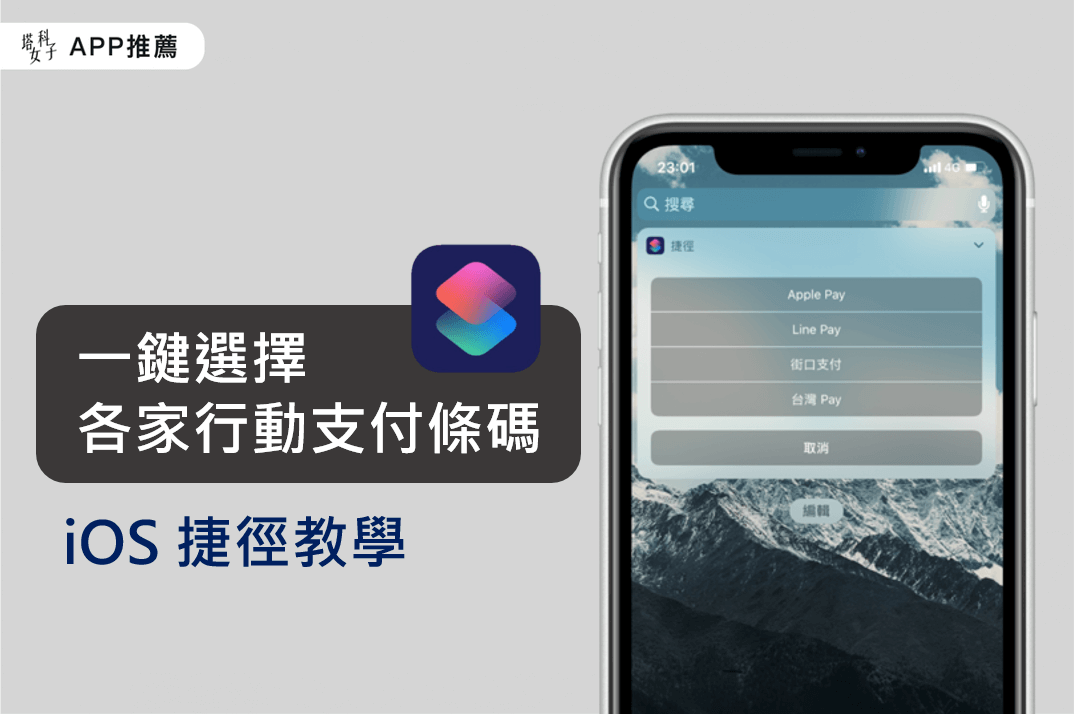
一鍵選擇支付條碼 腳本操作
如果你還沒用過捷徑 APP,請點選 App Store 下載。下載完後,依照上方的連結取得合適的腳本。
*注意:如果你的捷徑顯示無法開啟不受信任的捷徑,請依照這個路徑去開啟權限:「設定」- 「捷徑」- 啟用「允許不受信任的捷徑」。
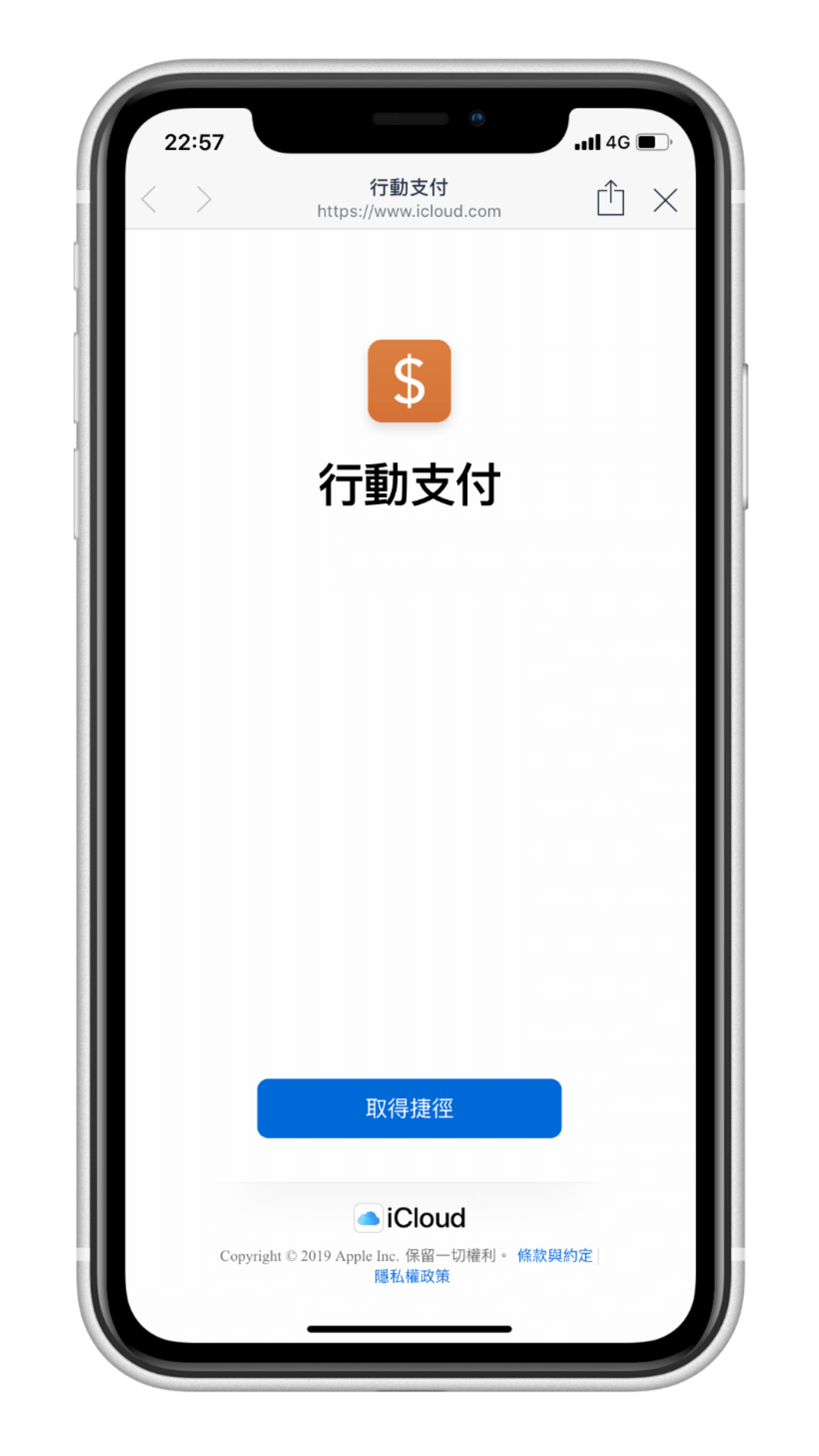
加入捷徑
由於我是使用 iOS 13 以上的版本,因此 Apple 對捷徑內容的審查較嚴格,你需要直接滑到腳本最下方然後點選「加入不受信用的捷徑」。
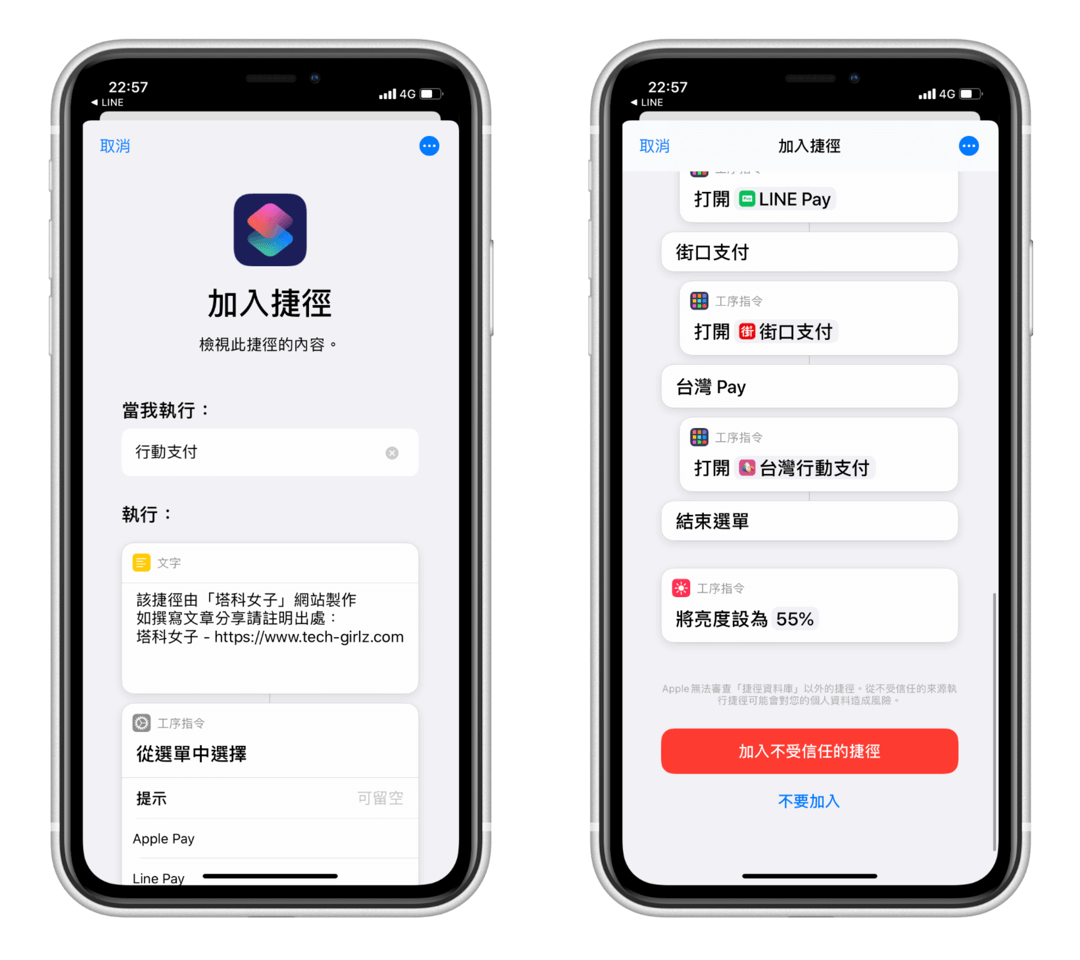
我的捷徑
加入之後,回到捷徑 APP 的「我的捷徑」分頁,最下方就會顯示剛剛所新增的腳本囉,而腳本裡面就是一連串的指令,幫助我們快速地開啟各家行動支付條碼。
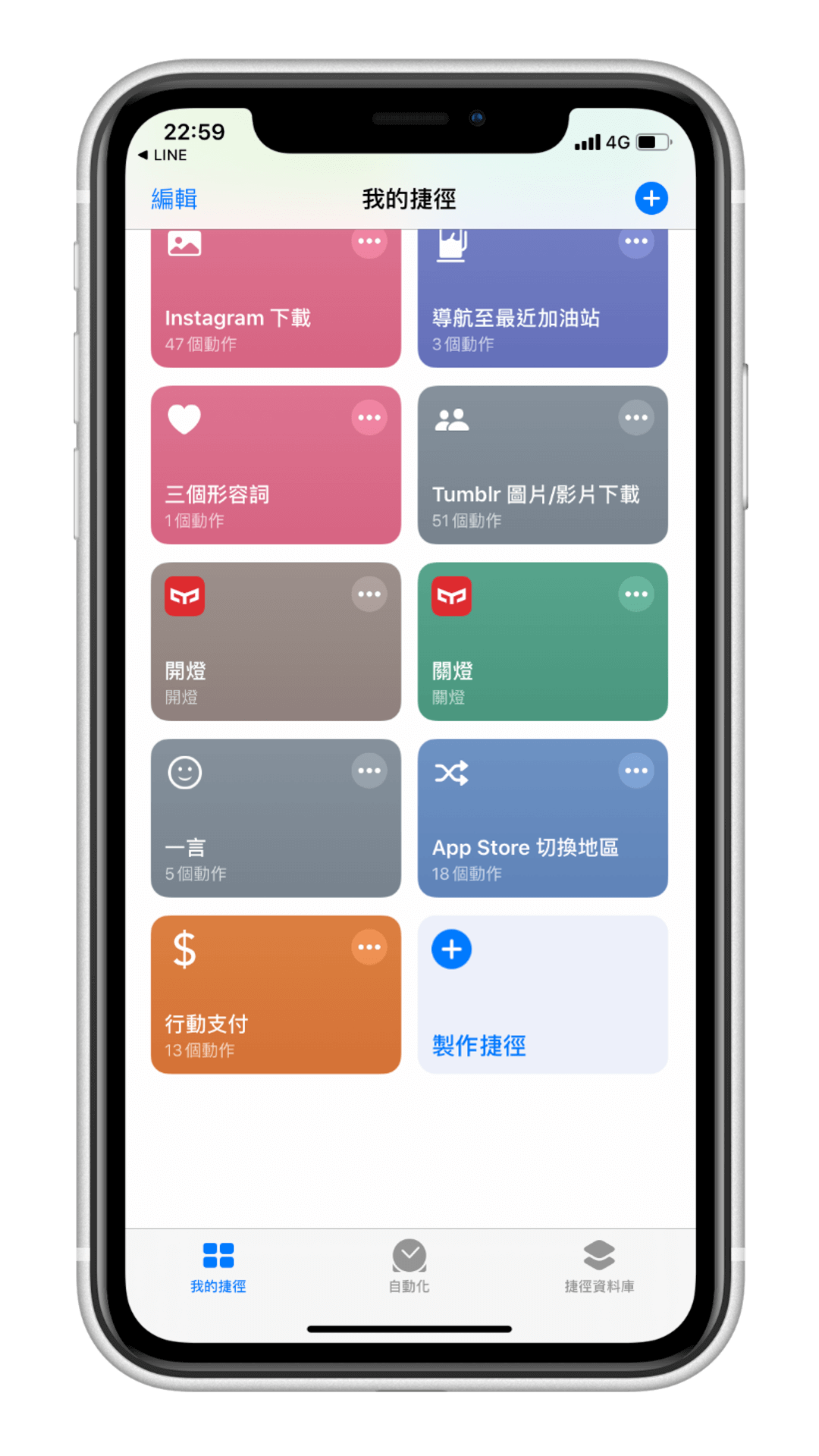
行動支付
如果你在捷徑 APP 內直接點選這個腳本,他也會開始運行,此時會跳出四個選項:Apple Pay、Line Pay、街口支付、台灣 Pay。點選其中一個支付就會幫你開啟 APP 和支付條碼。(當然,如果你沒有下載該支付 APP,那麼點選後沒反應是正常的 XD 例如,你的手機內沒有下載街口支付 APP 的話,那點選街口支付就會無反應。)
但其實如果每次都要進來捷徑 APP 點選腳本讓他運行,還是有點多此一舉,不用擔心,在 iPhone Widget 和通知中心都能直接取用。
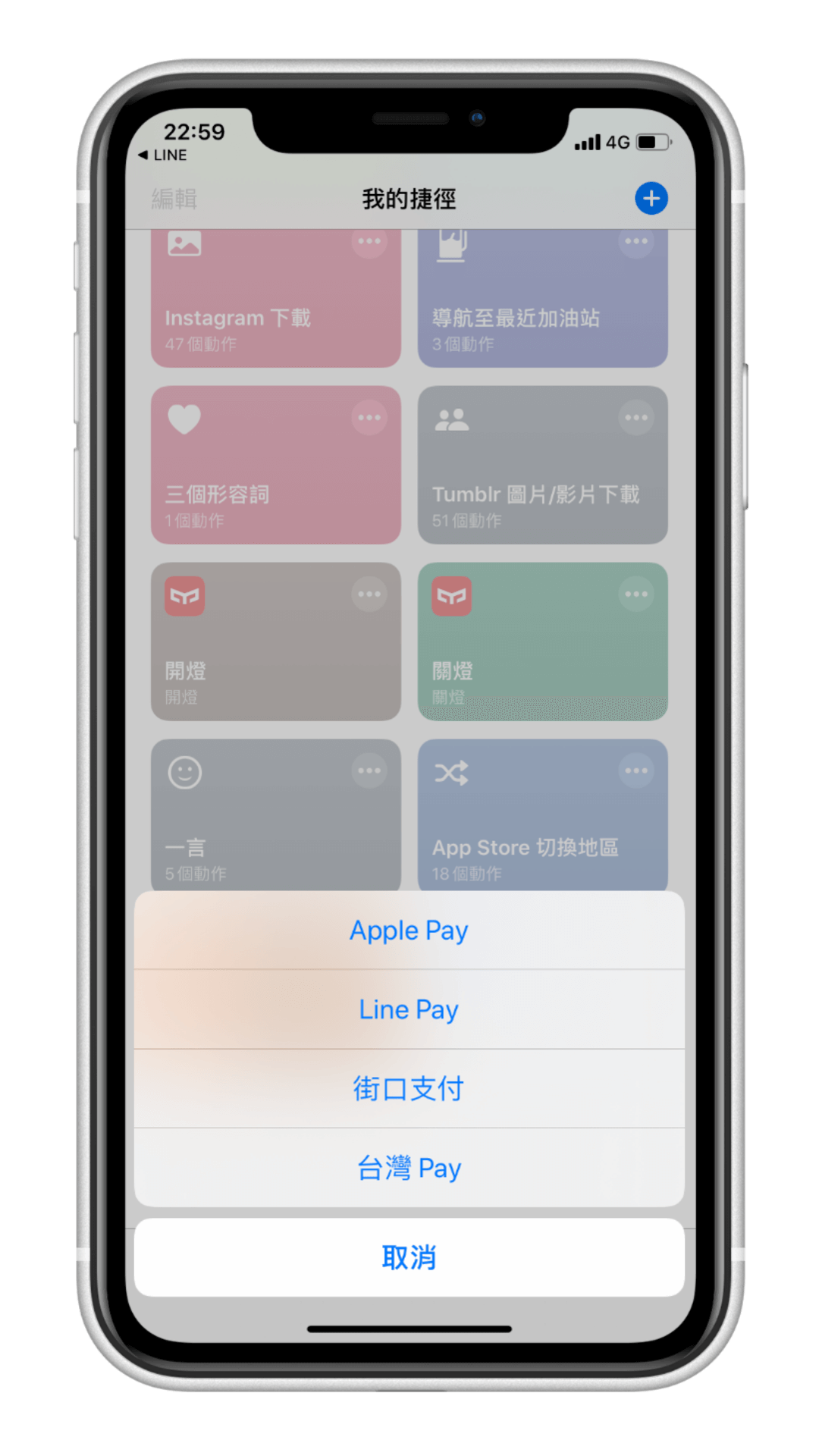
iPhone Widget 和通知中心
在 iPhone 主畫面左邊的這個 Widget 上,點選「編輯」並新增小工具「捷徑」到這裡,就會看到你的捷徑腳本出現在這邊囉。甚至在通知中心也能使用。
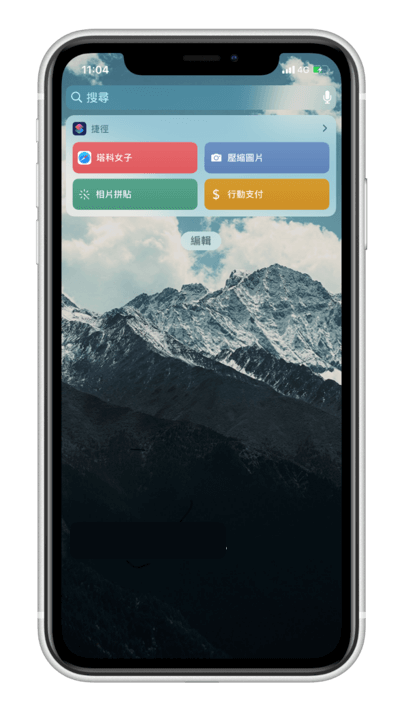
在 Widget 上點選行動支付後就會顯示這個畫面,結帳時超快速,直接選擇你要的支付方式,不用再手忙腳亂地開啟不同的 APP 啦。
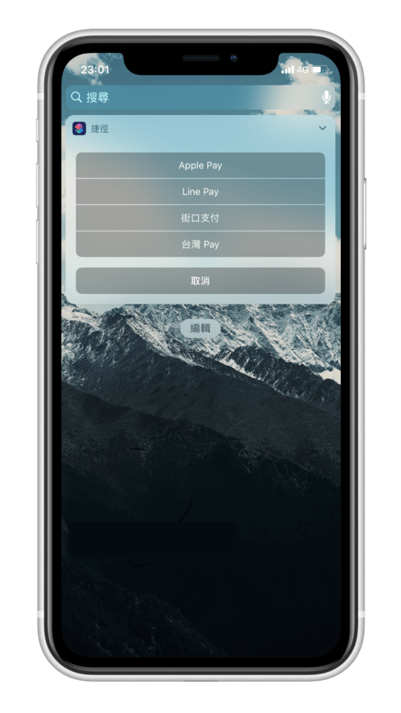
結語
以上就是這次提供給大家的超實用捷徑 – 行動支付,以後要結帳時,只要開啟手機左側的 Widget 就能直接選擇支付方式囉,超級快速又方便。如果你還想知道其他好用的腳本及教學,可以看這篇 iOS 捷徑的懶人包頁面。
延伸閱讀
教你用 iPhone 製作自己的 NFC 標籤,搭配 iOS 捷徑與自動化
HomePod 自動化教學,在你指定的時間播放或關閉音樂、歌曲
Yeelight LED 智慧燈泡彩光版開箱與設定教學,一秒切換情境

